Universal Analytics a Google Analytics 4
Powiadomienie:
„1 lipca 2023 r. Universal Analytics przestanie przetwarzać nowe dane w usługach standardowych. Przygotuj się na to już teraz. Przejdź na usługę Google Analytics 4 i skonfiguruj ją.” Taki komunikat pojawia się na górze w panelu Universal Analytics i warto zwrócić na niego uwagę. Google wprowadza zmodyfikowane narzędzie do analityki, a właściwie nową wersję Google Analytics. Różnice są widoczne od razu po konfiguracji, aczkolwiek panel jest intuicyjny i nie taki diabeł straszny jak go malują. Oczywiście musicie „przeklikać” nowego Analyticsa, aby zacząć poruszać się w nim sprawnie i nauczyć się sczytywać dane.
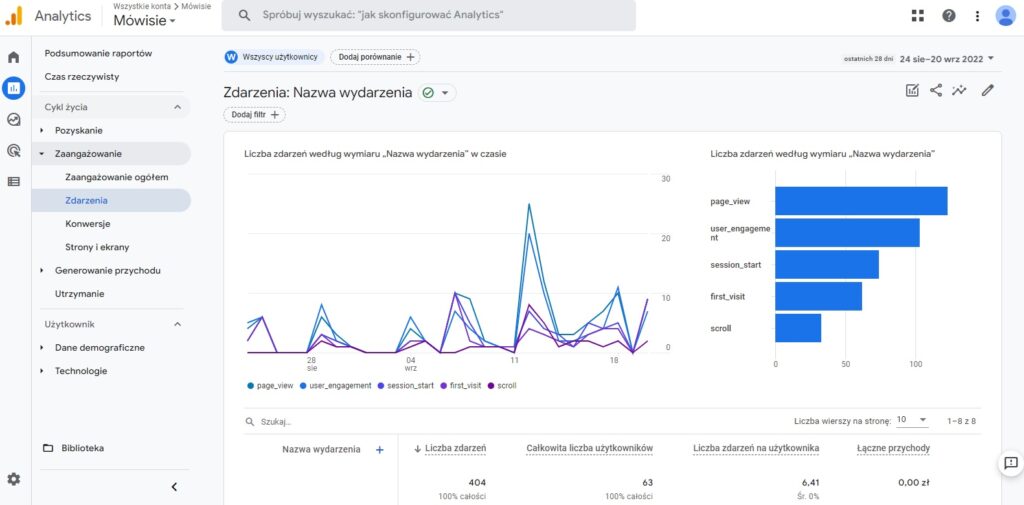
Zdarzenia w Google Analytics 4
Istnieją dwie metody tworzenia zdarzeń:
- Tworzenie zdarzeń wewnątrz Google analytics 4
- Tworzenie tagów/reguł przy pomocy Google Tag Managera
My pozostajemy przy tej drugiej metodzie, ale oczywiście możesz wybrać pierwszą. Wszystko zależy od tego, co będzie dla Ciebie wygodniejsze. Jeżeli chodzi o tagi i reguły w Google Tag Manager to właściwie zmienia się tylko tyle, że tworząc GA4 dla twojej strony, w GTM wprowadzamy tag Google Analytics: konfiguracja GA4 (patrz na obrazek poniżej).
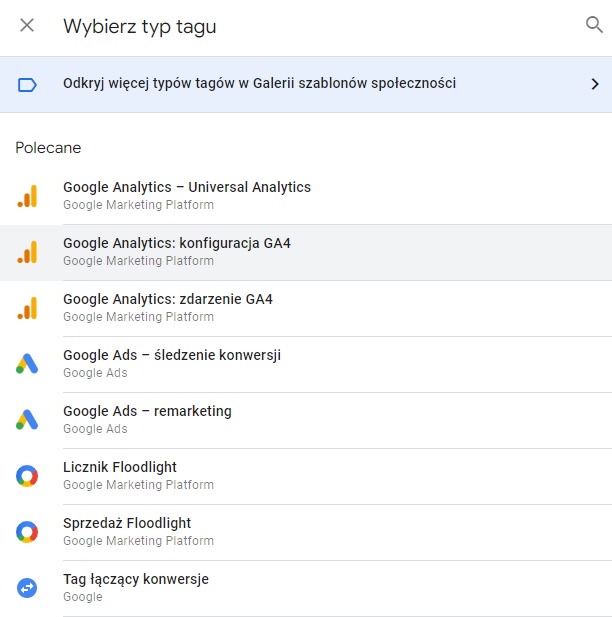
Jeżeli natomiast chcecie dodać cele/zdarzenia to musicie wprowadzić nowy tag, wybierając Google Analytics: zdarzenie GA4 (obrazek poniżej). Wprowadzamy tag konfiguracji GA4 i nazwę zdarzenia. Reguły tworzymy tak jak do tej pory i tutaj właściwie tyle, jeżeli chodzi o konfigurację w Google Tag Manager. Na końcu oczywiście zapisujemy i przesyłamy zmiany, a żeby sprawdzić, czy wszystko działa prawidłowo, wchodzimy do podglądu strony (debugowanie). Jeżeli zdarzenia są sczytywane prawidło możemy przejść do Google Analytics 4.
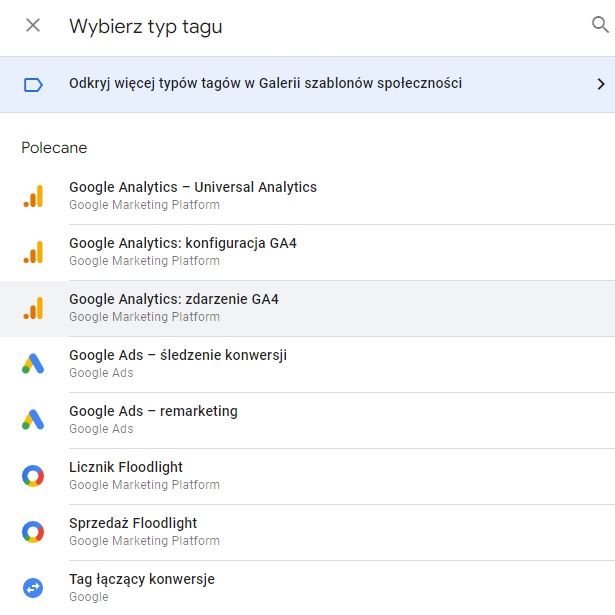
Sprawdzanie zdarzeń w Google Analytics 4
Teraz został nam ostatni krok. Sprawdzenie zdarzeń w Google Analytics 4, przy czym pamiętaj, że nowo utworzone tagi w GTM mogą pojawić się po kilku godzinach, a nawet po jednej dobie, więc nie denerwuj się jeśli od raz nie zobaczysz ich na liście zdarzeń. Kiedy pojawią się nowo utworzone zdarzenia, możesz je oznaczyć jako konwersje. Wystarczy, że wchodząc do listy zdarzeń, zaznaczysz opcję „Oznacz jako konwersję”. Patrz obrazek poniżej.
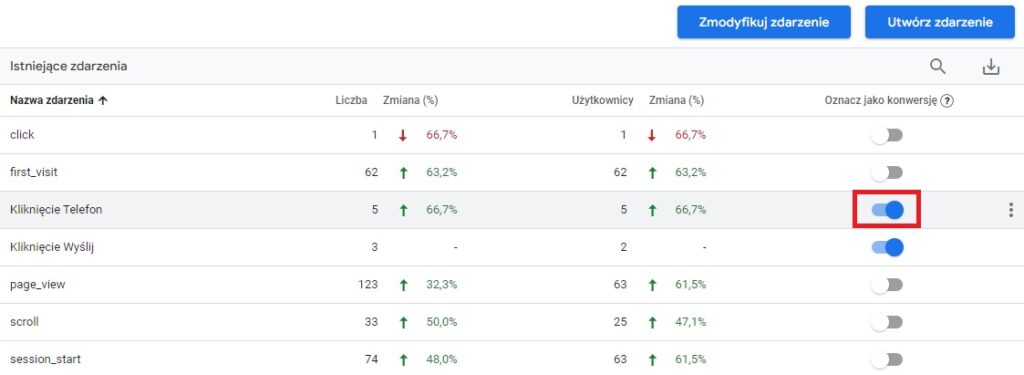
Jeżeli masz jakieś dodatkowe pytania to serdecznie zapraszamy do kontaktu!

